Овај чланак показује како се надограђује на Убунту 17.10. Постојећи корисници могу надоградити било са Убунту-а 16.04 или 17.04. За примање ажурираних датотека потребна је интернетска веза са релативно добром брзином преузимања. Препоручљиво је редовно правити резервне копије важних датотека како бисте избегли последице које се јављају током процеса надоградње.
Шта је ново у Убунту 17.10?
Убунту 17.10 се појавио 6 месеци након објављивања његове претходне верзије 17.04 која је била стандардна верзија баш као и тренутна. 17.10, према Цаноницал-у, компанија која стоји иза Убунту-а пружа увид у то како предстојећи ЛТС (дугорочна подршка) 18.04 ЛТС ће изгледати. Следећа листа приказује главне карактеристике укључене у Убунту 17.10.
Прилагођена верзија ГНОМЕ шкољке
Убунту је некада имао Унити Интерфаце, али због велике количине захтева, Унити га је уклонио у корист ГНОНЕ.
Водоравна трака преко врха екрана
Водоравна трака на врху екрана је трака задатака слична оној која се појављује у оперативним системима Виндовс и Линук Минт и која служи као основа за одређени број садржаја на које се смешта.
С лева на десно, компактни мени радњи за извођење брзих радњи одређених апликација, заједнички простор за сат, календар, музички плејер и фиоку за поруке. Календар се може користити за креирање распореда. Музички плејер служи за брзо пуштање нумере. Лежиште за поруке је врста подручја за обавештавање које обавештава кориснике о разним апликацијама. Међутим, ради само са апликацијама које подржавају ГНОНЕ љуску, па на крају и мени обједињених стања који се састоји од различитих функција које могу добро доћи у коришћењу оперативног система без обзира на то за шта се користи.
Те функције су, индикатор Етхернет порта, ВПН и Блуетоотх менаџери, филтер екрана, поставке екрана, кориснички мени који се састоји од пребацивања корисника, одјаве, функција подешавања налога. Поред тога, садржи звучник, контролер јачине звука, закључавање екрана, дугмад за искључивање и поновно покретање и брзи приступ прозору за подешавања.
Убунту Доцк
Убунту доцк је вертикална трака која се налази на крајњој левој ивици екрана. Састоји се од два главна дела, закаченог подручја апликације и дугмета за покретање апликација на целом екрану. Ово је готово исто као и претходни дизајн, осим што је дугме покретача апликација померено на дно екрана за 17.10.
Доцк се углавном користи за качење апликација које се често користе. Такође приказује апликације које се тренутно користе. Пристаниште је мало модификовано како би постало прозирно када се прозор помера испод њега, то је познато као динамичка прозирност. Предност динамичке транспарентности је што штеди енергију на преносним рачунарима и троши мање хардверских ресурса за приказивање садржаја испод дока.
Контроле прозора
Контроле су премештене на десну страну прозора у поређењу са претходним верзијама Убунту-а; стога је исти као Виндовс Екплорер, који је задати претраживач датотека на Виндовс платформи. Као и обично, садржи функције минимизирања, максимизирања и затварања. Ово је исто за све апликације.
Декорација на страни клијента
Декорација на страни клијента је могућност прилагођавања прозора тачно унутар његовог интерфејса уместо из подешавања. Ово је корисно за модификовање приказа елемената по жељи. Као функције, садржи максимизиране величине икона, сортирање, приказ скривених датотека, поновно учитавање, стварање нове мапе, различите погледе попут детаља, малих икона итд.
Покретач апликација преко целог екрана
Покретач апликација преко целог екрана прилично се разликује на ГНОМЕ љусци, али и даље некако исти на површини. Истакнута карактеристика ГНОМЕ љуске је могућност филтрирања апликација које се често користе кликом на дугме. Гноме интерфејс у основи поједностављује интерфејс Унити, који пружа више филтера за сужавање претраге. На пример, у Унити интерфејсу покретач апликација категоризован је на Почетна, апликације, документи, филмови, фотографије, видео, а осим тога постоји и гомила филтера у менију „Филтрирај резултате“ како би се претрага заиста сузила.
Прекривање активности и динамично радно место
Прекривање активности је приказ на целом екрану на којем су распоређене све тренутно отворене апликације. За разлику од уобичајеног приказа, он приказује све апликације на екрану. Када се отвори слој Активности, он такође отвара траку „Динамичка радна места“ поред себе. У почетку постоје две радне површине, али када се апликација пребаци на другу радну површину, појављује се друга радна површина одмах испод друге.
Музичка трака за репродукцију
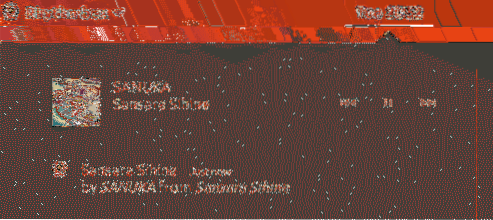
Одељак за репродукцију музике део је траке са порукама на којој се музика репродукује. Подразумевано је само Ритхмбок компатибилан са овим одељком. Ако се подразумевани музички плејер користи за репродукцију музике, музика која се тренутно репродукује неће се појавити овде као када се игра са Ритхмбок-ом.
Нови ажурирани софтвер
Убунту 17.10 је опремљен најновијим верзијама ЛибреОффице, Фирефок, Схотвелл, Тхундербирд које су намењене за канцеларијске радове, прегледање Интернета, управљање сликама и слање е-поште.
Нови закључани екран
Нови закључани екран који подсећа на закључани екран система Виндовс 10 сада има могућност приказивања обавештења о компатибилним апликацијама. Ово је прилично слично Андроид телефонима; стога се сигурно може закључити да Убунту можда има план за изградњу универзалне платформе оперативног система као што је Виндовс 10.
Ваиланд Дисплаи Сервер
Дисплеј сервер је систем у оперативним системима Линук, који помаже у приказивању графичких елемената на екрану. Убунту је некада користио Ксорг који је сада замењен Ваиландом све док је графички адаптер подржан најновијим сервером за приказ, међутим, ако Ваиланд не успе, постоји опција за прелазак на корг из менија за пријављивање. Ваиланд је у основи ефикасан у погледу приказивања садржаја; отуда се очекује да ће перформансе Убунту-а порасти у знатној мери. Међутим, можда постоје проблеми са компатибилношћу са одређеним Нвидиа и АМД управљачким програмима, у зависности од модела графичке картице.
Редизајнирана подешавања
Поставке су редизајниране од нуле и сада су прилично сличне прозору за подешавања оперативног система Виндовс 10. Ово ће вероватно помоћи корисницима Виндовс-а да се са лакоћом прилагоде Убунту екосистему, а корисници Линука могу лако да се крећу и пронађу праву опцију без много напора. Међутим, ово и даље изгледа помало примитивно у погледу броја опција, али очекује се да ће то бити промењено у предстојећој верзији дугорочне подршке (ЛТС).
Уграђен филтер за екран
Убунту је опремљен екраном који помаже у смањењу напрезања очију корисника који неко време остају испред рачунара. То се налази у Сеттингс -> Девицес -> Дисплаи -> Нигхт Лигхт.
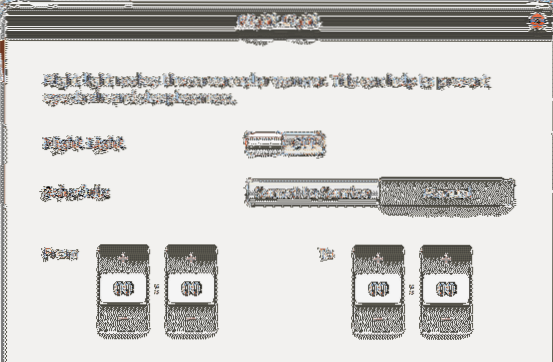
Подршка за ХИДПИ екран
ХИДПИ значи велике тачке по инчу и технологија је која побољшава квалитет екрана повећањем броја пиксела по инчу. Ово је већ велика битка на тржишту мобилних телефона, али на страни радне површине нема већих напора од добављача, међутим Убунту се брине за мањину корисника који поседују такве екране. Очигледно је да ће ово укључивање повећати потрошњу хардверских ресурса, па се не препоручује за преносне рачунаре и ниже рачунаре.
Израда резервних копија / враћање система помоћу двострукости
Двострукост је савршено решење за прављење резервних копија за заштиту података на другом месту. Подржава шифрирање података како би се подаци заштитили док се преносе преко незаштићене мреже попут Интернета. Такође подржава израду резервних копија података на бројним одредиштима као што су ФТП, РСИНЦ, ИМАП, ССХ, ПиДриве, ВебДев, дпбк, онедриве, азуре, јер имена сама по себи подразумевају Дуплицити чак нуди и опције за прављење резервних копија података на професионалним облачним платформама попут дропбок, онедриве и гоогле дриве. Међутим, овај чланак користи локалну резервну копију, јер је много лакша и прикладнија. Ради једноставности, не врши компресију нити шифровање датотека, а датотеке се праве на сигурносном копирању на други чврсти диск система. Дакле, овај водич претпоставља да корисник има приступ бар једном резервном погону како би направио резервну копију својих података. На платформама попут ДигиталОцеан, Вултр блок складишта могу се користити као резервни чврсти диск.
Укуцајте следећу наредбу у терминалски прозор са роот приступом. Прва наредба, како је раније речено, користи судо су за промену тренутног корисника у роот; стога тренутни корисник добија административно право за обављање различитих задатака који захтевају административне привилегије. Друга наредба ажурира информације о спремишту на локалној страни, што је онда корисно за преузимање најновије верзије пакета када користите команду апт-гет инсталл. Као што обично апт-гет инсталл изводи инсталацију, јер овде наводи двострукост, она инсталира двострукост након преузимања својих датотека пакета из Убунту спремишта. Тада се издаје раздвојена команда за покретање поделе резервног чврстог диска. Овај водич претпоставља да постоје само два чврста диска; и према томе је други сдб, у супротном га назовите на одговарајући начин у зависности од броја тврдих дискова прикључених на систем, на пример када постоје 3 чврста диска, а 2 су резервна, други и трећи чврсти диск се називају сдб и сдц. Затим креира табелу партиција која захтева да чврсти диск има податке како би у себе могао складиштити информације, након што се креира, издаје се наредба к која означава излаз.
Након креирања табеле партиција, сада тврди диск мора бити форматиран, тако да га Убунту може препознати. Постоје различити формати које Убунту подржава, али овај користи ект4 формат јер је прилично модеран и уобичајена опција. Нови чврсти диск је означен као дондиланга_дриве, па му се касније може приступити са овим именом. Може се дати било које име, али пазите да између сваке речи нема размака.
Када је чврсти диск спреман, користите наредбу дуплицити да бисте покренули прављење резервне копије. Овде као опције користи но-енцриптион како би наредио дволичности да игнорише датотеке за шифрирање, напредак означава напредак процеса, но-цомпрессион указује да није укључена компресија; стога се сигурносно копирање дешава брже. Компресија се углавном користи када се сигурносне копије података изврше на удаљено одредиште ради уштеде пропусног опсега, јер се овде не троши пропусни опсег, нема смисла користити компресију. Међутим, компресија је и даље корисна за смањење простора на чврстом диску ако је простор ограничен.
Параметри који долазе након некомпресије су извор и одредиште. Изворни директоријум увек треба да буде у стандардном Линук формату, што значи да почиње од '/'. Одредиште би требало да буде у формирању мреже, па чак и ако се користи локално одредиште, мора се користити мрежни формат. Касније наведена наредба о дволичности означава обнављање резервних копија датотека. Овде се формати морају обрнути, што значи да уместо навођења стандардног линук формата на изворном месту, наведете мрежни формат и линук стандардни формат на месту за одредиште.
Постоји ова опција која се назива --дри-рун и помоћу које се може сазнати да ли наредба ради без извршавања. Двострукост увек укључује подмапе и датотеке, подразумевано када се праве резервне копије и обнављају; стога не постоји опција за ту сврху. Ако се жали да директоријум већ постоји, једноставно га користите --сила опција заједно са осталим опцијама за спровођење наредбе без обзира на природу исхода.
судо су апт-гет упдате апт-гет инсталл дуплицити партед / дев / сдб мклабел ГПТ к мкфс.ект4 -Л дондиланга_дриве / дев / сдб дуплицити --но-енцриптион --прогресс --но-цомпрессион / хоме филе: /// дондиланга_дриве / хоме дуплицити ресторе --но-енцриптион --прогресс --но-цомпрессион филе: / // дондиланга_дриве / хоме / хоме
УРЛ формати Дуплицити подржава Убунту
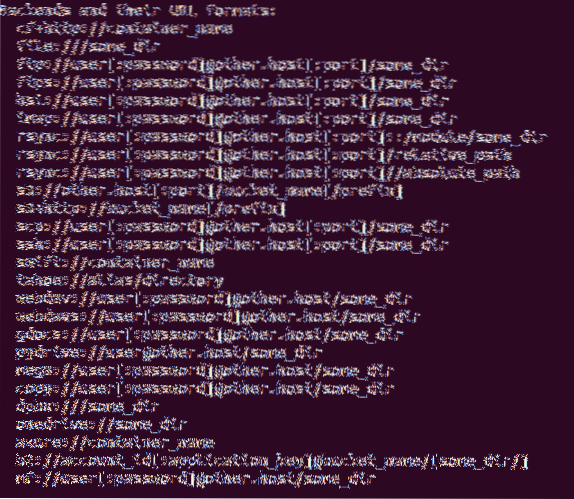
Кораци за надоградњу од 17.04 до 17.10.
Надоградња Убунту-а на најновију верзију релативно је једноставна у поређењу са неким другим дистро-овима. Убунту треба да корисник има администраторску привилегију пре наставка надоградње, па зато користи судо су да би стекао администраторску привилегију. Препоручује се надоградња пакета оперативног система пре надоградње оперативног система у целини, јер елиминише сваку могућност квара на путу. То се ради помоћу апт-гет упдате и дист-упграде. И коначно, Убунту језгро је надограђено на 17.10 од 17.04 са наредбом до-релеасе-упграде. На екрану ће се наћи упутства, а њихово следовање ће инсталирати Убунту 17.10 на. Уверите се да је систем повезан на Интернет и да ли је брзина преузимања релативно добра, јер је потребно одређено време.
судо су апт-гет упдате апт-гет дист-упграде до-релеасе-упграде
Кораци за надоградњу од 16.04 ЛТС до 17.10
Као надоградња Убунту-а са 17.04 до 17.10, надоградња са 16.04 до 17.10 је једноставан као и било који други уобичајени пакет, али укључује неколико додатних корака, али није ништа страшно попут куцања кодова склопа само у бележници. Као и обично, уверите се да је систем ажуран користећи апт-гет упдате и апт-гет дист-упграде. Сврха дист-надоградње је да осигура да неће бити сукоба међу пакетима, јер се њима интелигентно рукује, тада мора да се инсталира Убунту упдате-манагер-цоре пакет, који се користи за надоградњу основних Убунту датотека, што значи оперативни систем.
Једном када је пакет инсталиран, конфигуришите датотеку надоградње издања како бисте били сигурни да је Убунту надограђен на следећу узастопну верзију. Пружа једно једино име параметра које је Промпт =
апт-гет упдате апт-гет дист-упграде апт-гет инсталл упдате-манагер-цоре нано / етц / упдате-манагер / релеасе-упградес до-релеасе-упграде схутдовн -р нов
Решавање проблема са уобичајеним проблемима након надоградње које су пријавили други корисници
Иако су ажурирања софтвера намењена побољшању перформанси и отклањању грешака, то није увек исход. Дакле, овај сегмент наводи неке од уобичајених проблема који се јављају када се оперативни систем надогради на најновију верзију, заједно са могућим решењима.
Опште решење
Као и увек прво надоградите пакете како бисте били сигурни да је оперативни систем ажуран, а то се може урадити са следеће две команде. Овде се судо су користи за добијање приступа администраторским привилегијама.
судо су апт-гет упдате апт-гет дист-упграде
Поред тога, користите следеће три команде да бисте били сигурни да систем нема нежељене пакете, кеш меморију, застареле пакете. Иако ово не гарантује решавање одређених проблема, корисно је систем држати подаље од нежељених пакета, јер они могу узроковати неусаглашене проблеме у оперативном систему, а уклањање нежељених пакета осигурава да систем има довољно простора за тражене документе.
судо апт-гет цлеан судо апт-гет аутоцлеан судо апт-гет ауторемове
ПХП не функционише након надоградње
Још један уобичајени проблем са којим се сусреће већина Убунту сервера је тај што ПХП изненада престаје да ради одмах након надоградње оперативног система. Поновно омогућавање пхп7.1 модул у Апацхе2 може то да реши. Ево а2енмод скрипта се користи за омогућавање модула и у овом случају укључује пхп7.Само 1 модул, тада се поново покреће апацхе2 сервер да би промене ступиле на снагу.
судо су а2енмод пхп7.1 системцтл поново покрените апацхе2
ДНС не ради након надоградње
ДНС, такође познат као сервери имена домена, користе се за решавање имена домена на њихове одговарајуће ИП адресе. Када ДНС сервер не ради, апликације које се ослањају на Интернет престаће да шаљу захтеве серверу са којим је повезана ИП адреса; стога Интернет можда неће радити како је предвиђен.
Користите следеће кораке да бисте решили овај проблем. Отворите решено.цонф датотеком са уређивачем текста, затим уклоните коментар из ДНС линије и користите 8.8.8.8, што значи да користите Гоогле-ову јавну адресу ДНС сервера за решавање имена домена. Будући да Гоогле има велику количину дата центара широм света, ово не само да побољшава брзину Интернета, већ и штеди време, а затим и коментирајте ФаллбацкДНС како би био сигуран да рачунар користи дати ДНС када примарни ДНС не функционише. ИПв6 адресе можда неће радити ако ИСП не подржава ИПв6, тако да се могу испустити из реда како би датотека била уредна. Када се конфигурација доврши, поново покрените услугу решену системом да бисте сачували промене како би ступиле на снагу.
нано / етц / системд / рјешен.цонф ДНС = 8.8.8.8 Резервни ДНС = 8.8.4.4 2001: 4860: 4860 :: 8888 2001: 4860: 4860 :: 8844 системцтл рестарт системд-рјешен
Као што је раније речено, Убунту 17.10 користи Ваиланд сервер за приказ, подразумевано уместо свог уобичајеног Ксорг за приказивање графичког садржаја на екрану. Као што су пријавили неки корисници, ово узрокује многе проблеме са неким адаптерима екрана, посебно са Нвидиа видео картицама. Дакле, ако је то случај, једноставно онемогућите Ваиланд и присилите Убунту да се врати на свој уобичајени Ксорг. Прођите кроз датотеку [/ етц / гдм3 / цустом.цонф], и пронађите ову линију # ВаиландЕнабле = фалсе, и коментирајте га да бисте онемогућили Ваиланд, а затим поново покрените рачунар да би промене ступиле на снагу.
Како се вратити на претходну верзију ако вам се надоградња не свиђа
Убунту 17.10 је врло стабилан, па стога нема великог разлога за враћање на претходне верзије, али због комплетности водича овај сегмент показује како се врши враћање уназад. Пре свега, Убунту не пружа ниједну изворну функцију за враћање; стога читав оперативни систем мора бити поново инсталиран да би се оперативни систем вратио у претходну верзију.
Следећи кораци показују како да вратите поставке, апликације и корисничке датотеке након поновне инсталације. Ово не само да гарантује да ће оперативни систем правилно функционисати, већ и да га сачува од наглих проблема. Имајте на уму да је ово повезано са претходно демонстрираним водичем о дволичности, па га потражите за више информација.
Прва наредба спрема имена свих тренутно инсталираних пакета у текстуалну датотеку и чува је у матичном директоријуму. Ако тренутни директоријум није домаћи, користите цд / хоме да бисте га променили у хоме пре него што следите ово, а затим користите двострукост да бисте направили резервну копију и кућног и итд. Директорија, игноришући проц / сис / тмп фасцикле, а након завршетка враћања назад , користите рестаурацију и завршну команду да поново инсталирате постојеће пакете, а затим користите дист-упграде за уклањање свих сукобљених пакета и надоградите старије пакете.
судо дпкг --гет-селецтионс | греп '[[: спаце:]] инсталирај $' | \ авк 'принт $ 1'> инсталл_софтваре
Прављење резервних копија
дуплицити --но-енцриптион --прогресс --но-цомпрессион / хоме филе: /// дондиланга_дриве / хоме дуплицити --но-енцриптион --прогресс --но-цомпрессион / етц датотека: /// дондиланга_дриве / етц
Рестаурација
враћање двострукости --ношифровање --прогресс --нокомпресија --форце датотека: /// дондиланга_дриве / хоме / хоме обнављање дволичности --но-енкрипција --прогресс --но-компресија --форце датотека: // / дондиланга_дриве / етц / етц цат инсталл_софтваре | каргс судо апт-гет инсталл апт-гет упдате апт-гет дист-упграде
Форуми за помоћ ако се погреши или ако имате питања
хттпс: // аскубунту.цом / куестионс
хттпс: // убунтуфорумс.орг /
хттпс: // ввв.линуккуестионс.орг / куестионс / убунту-63 /
хттп: // манпагес.убунту.цом /
хттпс: // форум.убунту-нл.орг /
хттп: // убунтугеек.цом / форум / индек.пхп
 Phenquestions
Phenquestions


